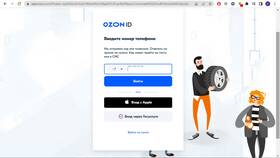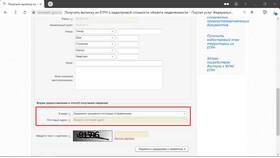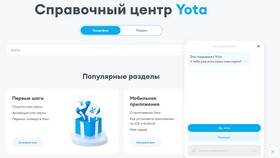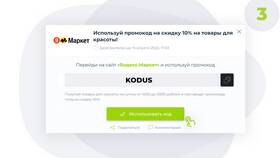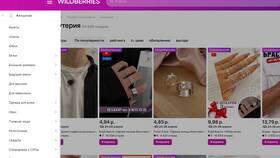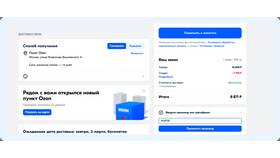| Метод | Необходимые условия | Скорость передачи |
| USB-кабель | Компьютер, оригинальный кабель | Высокая |
| Bluetooth | Поддержка на обоих устройствах | Низкая |
| Wi-Fi Direct | Поддержка технологии | Средняя |
| Облачные сервисы | Интернет-подключение | Зависит от скорости |
- Подключите смартфон к компьютеру кабелем
- На телефоне выберите режим "Передача файлов"
- На компьютере откройте "Проводник"
- Перейдите в папку "DCIM" или "Pictures"
- Скопируйте нужные фото в выбранную директорию
- Безопасно извлеките устройство
| Шаг | Действие на Huawei | Действие на исходном устройстве |
| 1 | Активируйте Bluetooth в настройках | Включите Bluetooth |
| 2 | Выберите "Поиск устройств" | Сделайте устройство видимым |
| 3 | Сопрягите устройства | Подтвердите сопряжение |
| 4 | Примите входящий файл | Отправьте выбранные фото |
- Откройте настройки и активируйте Huawei Share
- Выберите фото в галерее
- Нажмите "Поделиться" → Huawei Share
- Выберите целевое устройство
- Подтвердите прием на втором устройстве
- SHAREit - передача без интернета
- Send Anywhere - кроссплатформенное решение
- Xender - групповая передача файлов
- Загрузите фото в облачное хранилище:
- Google Фото
- Huawei Cloud
- Dropbox
- Установите соответствующее приложение на Huawei
- Авторизуйтесь под тем же аккаунтом
- Скачайте нужные изображения
| Тип файлов | Рекомендуемый метод |
| Единичные фото | Bluetooth или мессенджеры |
| Большие альбомы | USB или облачные сервисы |
| Экспорт с iPhone | Google Фото или Send Anywhere |
- Устройство не определяется - проверьте кабель и режим подключения
- Медленная передача - используйте Wi-Fi Direct или кабель
- Несовместимость форматов - конвертируйте в JPEG перед отправкой
Важная информация
При передаче конфиденциальных фотографий рекомендуется использовать защищенные методы (шифрованные облачные сервисы или прямое кабельное подключение). Для сохранения качества изображений избегайте многократного сжатия при пересылке через мессенджеры.